Tutorial Gateway 3DS (Tarjeta roja)
Por Luis el 29.Jan.2015


Con la tarjeta Gateway 3DS en el mercado, ya hemos podido trastear un poco sobre las posibilidades que nos ofrece. Antes de nada, indicar que este tutorial es para el cartucho de color rojo y para versiones comprendidas entre la 5.0 y la 9.2.
Si tienes una versión superior NO funcionará el cartucho, aunque están trabajando en la posibilidad de realizar downgrades en versiones tan altas.
Con estas cosas claras, vamos a comenzar la explicación para poner a funcionar este cartucho.
Necesitaremos:
- Consola Nintendo 3DS/3DS XL/ 2DS con versiones comprendidas entre la 5.0 y 9.2
- Tarjeta SD de 4 GB mínimo (para la consola)
- Cartucho Gateway de color rojo
- Tarjeta microSD de 4 GB mínimo (para el Gateway)
- Conexión a Internet
Con todo eso listo, vamos con el tutorial!
1) Los primeros pasos se tendrán que hacer en la consola. Para ello, debemos configurar una conexión a Internet inalámbrica que funcione. Esta configuración se puede hacer desde los ajustes de la propia consola y es algo que no vamos a explicar porque no tiene demasiada ciencia.
2) Le toca el turno a nuestra tarjeta SD (la que se mete en la consola). Para ello tendremos que descargar el firmware de" GATEWAY 3DS versión 3.0.1 ULTRA ".
Descomprimimos y nos quedarán varios archivos y carpetas, pero lo que nos interesa es el contenido de la carpeta ''GW_Ultra_3.0.1(Public Beta)''. Dentro de esta carpeta hay un fichero llamado ''Launcher.dat'' que tendremos que copiar a la raíz de la SD.
¿Qué es la raíz? Bien, ¿tienes la tarjeta conectada al ordenador? Doble click en ella. Ahora que estás dentro de la SD, que sepas que eso es la raíz, o conocido también como directorio principal. Es en ese sitio exacto donde debemos copiar el fichero Launcher.dat.
¿Copiado? Ya queda menos!
3) Iremos al navegador de la consola y en favoritos, editaremos uno de ellos y pondremos lo que podéis ver en la fotografía que acompaña a este punto.
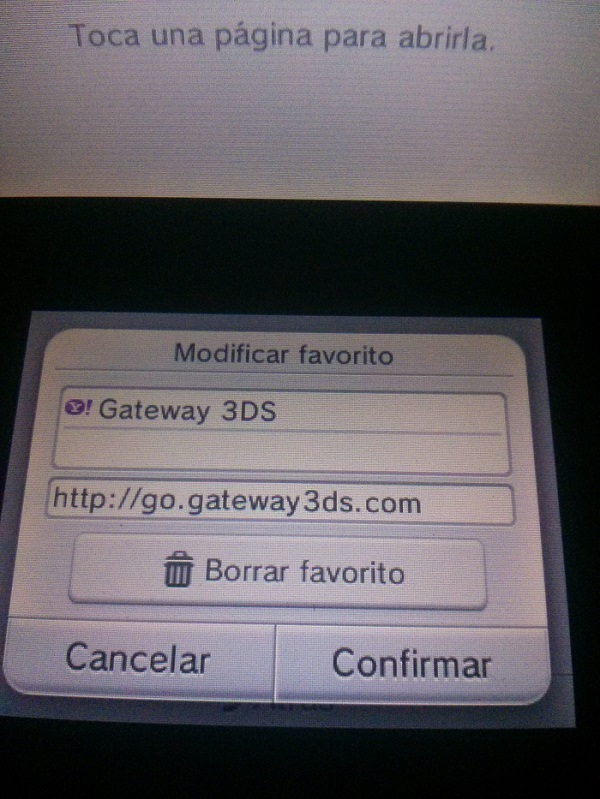
¿Para qué se hace esto? Bien, si tenéis la consola entre las versiones mencionadas anteriormente, necesitaréis realizar este paso cada vez que encendáis la consola para acceder a las opciones del cartucho.
4) Una vez guardado el favorito, pinchamos y esperamos unos segundos. Aunque parezca que no pasa nada, sí está pasando. A los pocos segundos la pantalla saltará a algo como lo que veréis a continuación.

5) Tras esto, metemos el cartucho Gateway rojo (SIN MICROSD) y pulsamos la tecla A en la opción ''Boot Gateway Mode''. Aparecerá la siguiente pantalla:

Como podéis ver, nos dice que hay que actualizar el cartucho y que si queremos continuar. Si queréis continuar, debéis pulsar la tecla Start.
6) Updating... (esto puede variar dependiendo de nuestra conexión a Internet)

7) Listo! Pulsa A y salimos.

Esto nos mandará al menú principal de la consola, en el que para ejecutar las opciones del cartucho Gateway 3DS. Al pulsar, si tenemos backups en la microSD del cartucho, nos aparecerán en la pantalla superior.
Cuando tengamos claro el fichero que queremos ejecutar, pulsamos la tecla A para que en la pantalla inferior aparezca.

Y listo! Ya tenemos nuestro 3DS Gateway listo para funcionar.
Más información en la web oficial www.gateway3ds.com

.jpg)






Comentarios